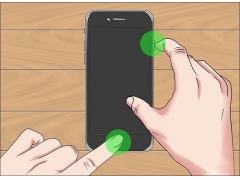一、故障现象
UOS系统盘磁盘空间不足,需求扩容
二、电脑故障原因
系统安装软件多,且使用时间长导致容量空间紧张,全盘安装系统时的默认分区无法更改大小
三、解决方法
GParted 软件介绍:
GParted是一个免费的分区编辑器,用于以图形方式管理磁盘分区,1031专业版UOS系统已经安装有此软件。
特点:
a、支持多种硬盘分区格式,如FAT32、NTFS、EXT4等
b、可以建立、删除分区
c、可动态调整分区大小,无需重装系统
如下图,打开GParted软件,查看当前系统分区信息:
说明:如下图,分区3的Roota为/分区,分区4的Rootb为/分区的一个备份策略分区,我们只需扩容系统分区所在的/分区即可
GParted无法对已经挂载的分区进行操作,需先卸载,由于我们是对系统盘进行扩容,所以这里我们采用U盘启动ubuntu试用版的方式进行更改
1、U盘启动,进入ubuntu试用版,打开GParted:
电脑2、选择分区5 data分区,点击“调整大小/移动”
类似Windows系统压缩卷,从data分区压缩出15G未分配空间,如下图
3、需要注意的是:GParted中对一个分区的操作,只能影响到相邻的两个其他分区,即如果一个分区要扩大,就必须保证这个分区的前后两个区有一个是未分配的,只有这样才可以对该分区进行扩容调整。由于我们是对分区3进行扩容,所以需要将分区4与未分配的分区调换位置,选择分区4,点击“调整大小/移动”
4、上图中,我们将“之后的空余空间”-也就是未分配的15G空间调整到“之前的空余空间”中,点击“调整大小/移动”就完成了分区4和未分配分区的位置调换
5、现在将分区3扩容,选择分区3,点击“调整大小/移动”
6、如下图,分区3扩容到了30G,点击“应用”
7、等待应用执行完成后,关闭
8、重启计算机,正常进入UOS系统,查看计算机系统盘空间,扩容成功
电脑 电脑